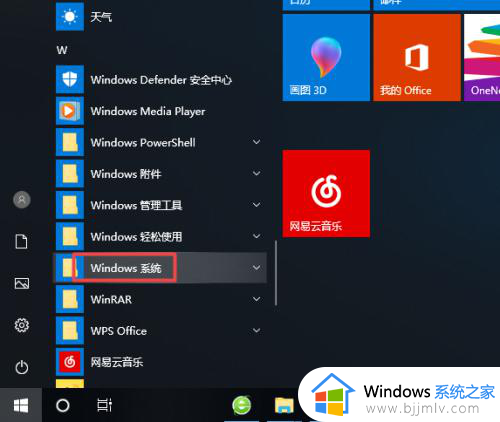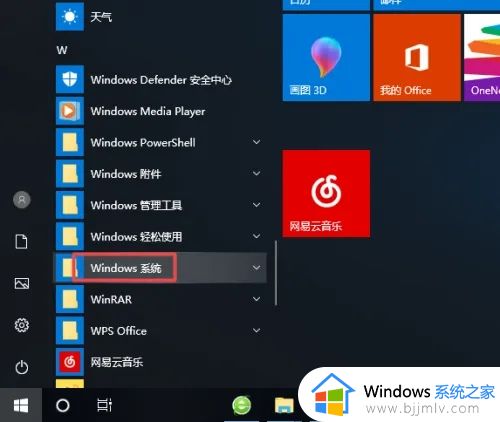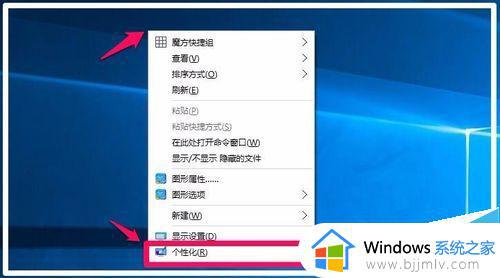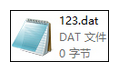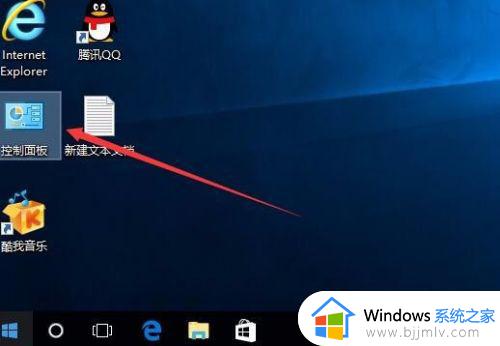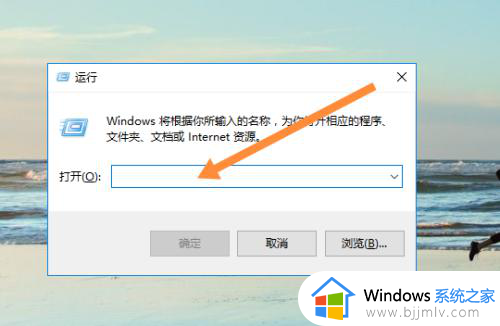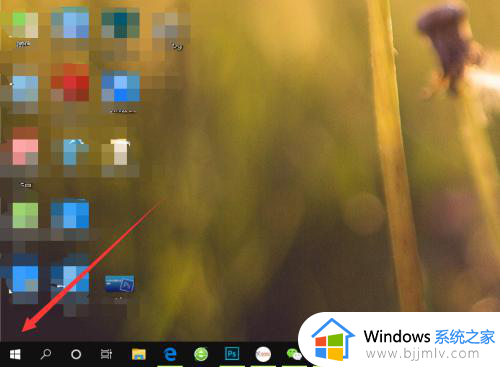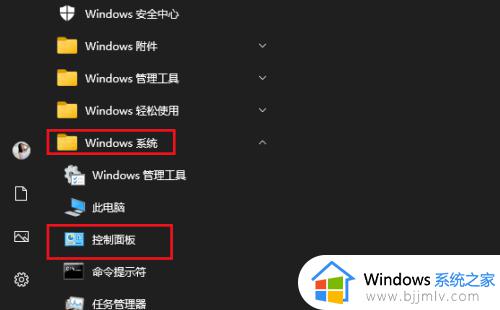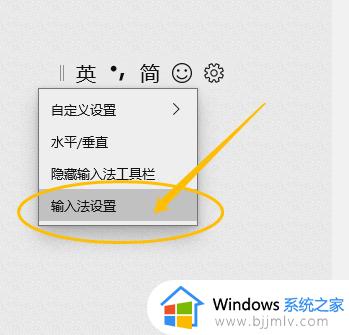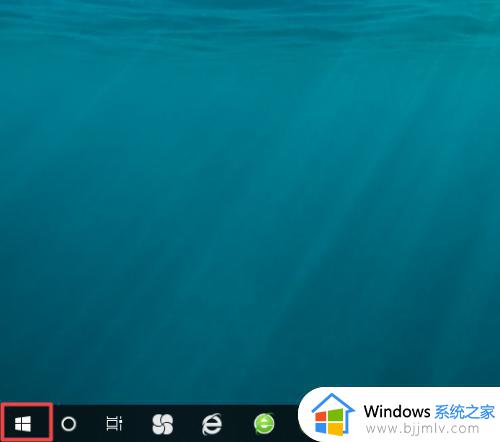win10高对比度怎么恢复默认 win10高对比度恢复如何调回去
相信我们很多小伙伴在使用win10操作系统的时候都会设置屏幕的高对比性,但是在设置过后有部分的小伙伴感觉看着十分的不舒服,于是就想要恢复默认,但是却不知道怎么操作,那么今天小编就给大家介绍一下win10高对比度怎么恢复默认,快来一起看看吧,希望对你有帮助。
具体方法:
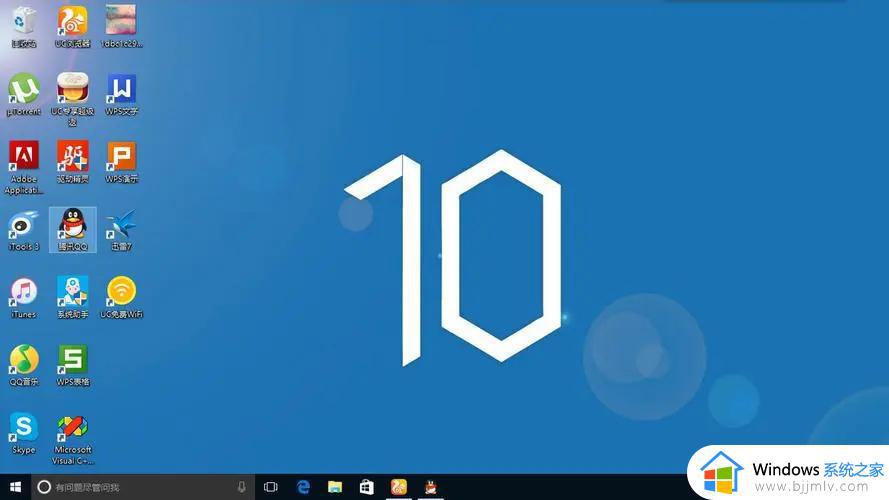
1、使用快捷键:按下“左Shift” + “左Alt” + “Print Screen”键(同时按下这三个键),即可快速切换回正常模式。
2、通过设置应用:点击任务栏上的“开始”按钮,然后选择“设置”图标(齿轮形状)。
3、进入“易访问”设置:在设置窗口中,选择“可访问性”选项。
4、关闭高对比度模式:在“可访问性”页面中,向下滚动找到“高对比度”部分。将“高对比度”开关从“开”的状态切换到“关”的状态。
5、应用更改:关闭设置窗口后,您的Windows 10系统应该已从高对比度模式切回到正常模式。
以上全部内容就是小编带给大家的win10高对比度恢复默认方法详细内容分享啦,有需要的小伙伴可以跟着小编一起来看看,希望本文对你有帮助。